
De functie die de meeste iPhone-fotografen voor altijd hebben gezocht, is nu hier. Met de juiste apps, het juiste apparaat en iOS 10 kunt u foto's maken in het RAW-beeldformaat. Deze bestanden bevatten veel meer gegevens dan verliesvrije JPEG's, waardoor schaduwen en hooglichten beter kunnen worden hersteld en over het geheel genomen effectievere bewerkingen kunnen worden uitgevoerd.
De functie werkt alleen op de iPhone 6s en hoger (inclusief Plus-modellen). Deze bestanden zijn ook aanzienlijk groter dan hun JPEG-tegenhangers en je hebt een app van derden nodig om foto's in RAW daadwerkelijk vast te leggen.
Dus hier is waarom je RAW op je iPhone zou moeten (en hoe), en een paar tips om dit te doen.
Wat is RAW en waarom zou je erom geven?
RAW-bestanden zijn niet noodzakelijk "afbeeldingsbestanden" zoals JPEG's dat zijn. In plaats daarvan zijn ze een uitbarsting van onbewerkte gegevens, dus RAW, die je bewerkingsprogramma moet samenstellen. Door verschillende variabelen te wijzigen (zoals belichting, witbalans, enzovoort), kunt u de uitkomst van het resulterende beeld wijzigen.
Wanneer u uw afbeelding ergens anders wilt gebruiken, zoals online delen of naar een vriend verzenden, zijn losse JPEG's nog steeds de juiste keuze. Zelfs als je je afbeelding hebt bewerkt en hebt besloten om deze elders te delen, comprimeer je de afbeelding nog steeds. Dus door RAW te kiezen, schuw je geen JPEG-bestanden, maar open je meer mogelijkheden voordat je naar de sharing-fase gaat.
We hebben al eerder uitgebreid geschreven over waarom je zou moeten fotograferen in RAW-formaat Budding Photographer? Hier is waarom je zou moeten schieten Raw Budding Photographer? Hier is waarom je Raw zou moeten fotograferen. Elke dSLR, prosumer en zelfs een aantal high-end compactcamera's hebben de mogelijkheid om onbewerkte afbeeldingsbestanden op te slaan. Dit is niet alleen een hogere beeldkwaliteit, het is een geschenk van de fotografie-goden. Lees verder . De veelzijdigheid komt ten koste van de ruimte: in één vergelijking woog een JPEG van mijn iPhone 7 Plus op 3, 6 MB, terwijl een RAW me 11, 3 MB kostte. Om die reden wilt u uw RAW-bestanden niet op uw apparaat laten hangen, of ze nu in de app-opslag of op uw filmrol worden bewaard.
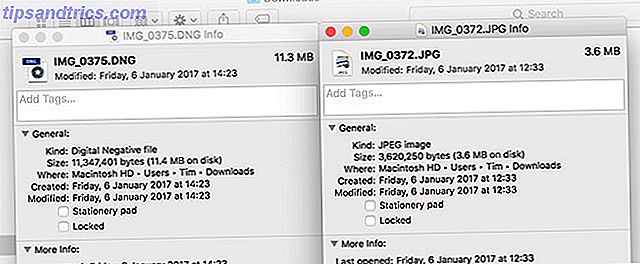
iOS 10 maakt gebruik van de camerasensors van het model iPhone 6s, 7 en Plus om een ongecomprimeerd beeld vast te leggen in het Digital Negative (DNG) -formaat. Deze standaard is door Adobe gemaakt als een gepatenteerd, open maar niet-gratis afbeeldingsformaat. RAW-afbeeldingen naar Universal DNG converteren RAW-afbeeldingen naar Universal DNG converteren Als fotograaf moet u absoluut RAW-afbeeldingen gebruiken - en als u gaat RAW, je kunt net zo goed het universele DNG-formaat gebruiken. Lees meer voor RAW-fotografie. Het kost niets om te implementeren, maar het is uiteindelijk een gesloten bron met Adobe op de bestuurdersstoel.
En als u daar zit met een smartphone van Samsung of Sony, zult u blij zijn dat Android-gebruikers met compatibele apparaten al een tijdje RAW kunnen fotograferen. Apple speelt hier een inhaalactie.
Gratis RAW-camera's
Deze gratis opties zijn over het algemeen beperkt in omvang, maar bieden een goede introductie tot het medium zonder een cent uit te geven.
VSCO (gratis)
VSCO is waarschijnlijk de beste gratis RAW-camera die ik tijdens mijn tests tegenkwam, maar ik ben er niet zo dol op als een bewerkingsomgeving. De camera zelf biedt een grote hoeveelheid handmatige controle over de dingen die ertoe doen: belichtingswaarde, witbalans, ISO, sluitertijd en natuurlijk volledige handmatige scherpstelling. U kunt ook twee vingers gebruiken om belichtings- en focuszones onafhankelijk in te stellen, een raster voor een betere compositie en een snelle overgang tussen RAW en JPEG.

De aanpak van VSCO om te bewerken is niet ieders kopje thee. Het is niet zo direct bruikbaar als andere editors en alle instellingen zijn verborgen achter pictogrammen. Er is een goede selectie van kant-en-klare filters en alle gebruikelijke bewerkingsinstellingen zijn er als je er hard genoeg naar kijkt: temperatuur, belichting en de mogelijkheid om schaduwen en hooglichten te "redden".
Het beste van VSCO is de mogelijkheid om uw DNG-bestanden rechtstreeks op de iOS-camerarol op te slaan (tik op het tabblad Profiel, klik vervolgens op Instellingen> Voorkeuren en schakel automatisch opslaan in). Hiermee kunt u uw RAW's exporteren met behulp van AirDrop, de cloud of op een andere manier die u wilt bewerken met behulp van een desktop-app van uw keuze.
Oordeel: ondanks verplichte registratie en een stijl-over-substantie UI, is dit mijn favoriete gratis RAW-camera voor iOS. Goede handmatige bedieningselementen in de camera en een snelle editor maken het de moeite waard.
RAW door 500px (gratis)
Net als de VSCO-camera is RAW by 500px een volledig gratis app waarmee je DNG-bestanden op je iPhone kunt vastleggen. En net als bij VSCO kunt u deze afbeeldingen opslaan in uw Filmrol - maar u moet eerst fotograferen en vervolgens Origineel opslaan in camerarol op het bibliotheekscherm kiezen om dit te doen.
Helaas is RAW van 500px niet zo sterk als VSCO in de camera- of bewerkingsafdelingen, maar je kunt het gebruiken zonder iets te registreren, wat een bonus is.

De camera beschikt over twee modi: eenvoudig en niet-vrij eenvoudig. In de eenvoudige modus kunt u alleen tikken om te focussen en te belichten, waarbij beide functies zijn vergrendeld op het gebied dat u aanwijst. Tik op de schuifregelaar naast de ontspanknop en je krijgt nog een aantal opties: een schuifregelaar voor volledige handmatige controle over de focus en een schuifregelaar voor de belichtingswaarde. Er is ook een timer, flitsbediening en een raster waarmee u uw opnamen beter kunt samenstellen. De app heeft geen controle over ISO, sluitertijd en witbalans.
Bewerken is niet veel beter: alles is netjes genoeg ingedeeld, maar de bewerkingen zijn traag en het duurt even voordat ze verschijnen. Het is geen leuke manier om je foto's te bewerken. De app is sterk gericht op 500px en maakt de "shoot, upload, sell" workflow eenvoudiger voor degenen die het nodig hebben, maar als een camera en editor is het niet geweldig.
Oordeel: Een middelmatige camera en editor die volledige vrijheid biedt over de DNG's die je hebt vastgelegd. Het loont de moeite om eens te kijken of je een 500px-gebruiker bent, anders zou VSCO of een premium-app beter zijn.
Adobe Lightroom Mobile (gratis)
Lightroom is een gebrekkige vrije keuze voor diegenen die hun tenen willen laten opgaan in RAW-fotografie zonder geld te besteden aan apps van derden. Ondanks dat je een gratis RAW-camera en een bewerkingsomgeving hebt, is de enige manier om je DNG-bestanden uit Lightroom te krijgen, de eigen cloudservice en een exemplaar van Lightroom voor Mac of pc. Bekijk de reacties op deze Adobe-blog om te zien hoe goed die beslissing is genomen.

Alles wat u in RAW in Lightroom fotografeert, moet vanuit de app worden bewerkt en geëxporteerd (u kunt zonder problemen JPEG's van de maximale kwaliteit verkrijgen), tenzij u wilt ophoesten voor een Creative Cloud-abonnement. Er is de opname van een fatsoenlijke bewerkingsomgeving als je het graag wilt gebruiken, en een camera met twee modi: automatisch en professioneel. Je krijgt volledige handmatige controle over focus, ISO, sluitertijd, witbalans; een handige knop voor belichtingsvergrendeling; en de mogelijkheid om de belichtingswaarde ook aan te passen.
De editor is rijk aan het soort opties dat je van Lightroom op een computer zou verwachten, compleet met een paar mobielvriendelijke presets voor snelle inkleuring. Als u selectieve bewerkingen wilt uitvoeren met radiale en lineaire selecties of uw foto's uit de app wilt halen, moet u zich aanmelden voor Adobe CC. Gratis gebruikers kunnen alleen JPEG's exporteren naar Camera Roll, andere apps, of rechtstreeks delen met sociale platforms.
Oordeel: een gratis handmatige RAW-camera en bewerkingsomgeving, met het deal-breaking nadeel van het hebben van uw RAW-bestanden vast te zitten binnen het Adobe-ecosysteem. Waarschijnlijk de moeite waard om te bewaren voor zijn bewerkingsmogelijkheden.
Premium RAW-apps
Wilt u uw fotografie naar een hoger niveau tillen? Besteed een paar dollars aan een van deze voor ongekende controle over de camera van je smartphone.
Handleiding ($ 3, 99)
Handmatig is waarschijnlijk mijn nieuwe favoriete camera-app van derden, en zeker mijn favoriete premium RAW-camera. De app neemt een heerlijk eenvoudige benadering om foto's te nemen, met alle belangrijke instellingen op slechts een afstand. U kunt opnamen maken in de ondersteunde modus, waardoor u de belichtingswaarde kunt regelen, of u kunt de volledig handmatige modus gebruiken om uw eigen ISO, sluitertijd, witbalans en focus in te stellen.

De aanraakvriendelijke interface nodigt u uit om horizontaal over de onderkant van het kader te scrollen om de focus in te stellen, compleet met een ingezoomd voorbeeld van het focusgebied, zodat u alles precies goed kunt krijgen. RAW-foto's worden rechtstreeks opgeslagen in je filmrol, terwijl een handig raster, niveau en real-time histogram het maken van foto's een fluitje van een cent maken.
Eindelijk, een adaptief thema maakt het slanke uiterlijk af en schakelt tussen licht en donker, afhankelijk van uw omgeving. Er is ook een handige widget om de app snel te openen vanuit het vergrendelscherm of startscherm.
Oordeel: Pure eenvoud komt tegemoet aan RAW-kracht, met alle bedieningselementen die u nodig hebt en DNG-bestanden die rechtstreeks naar uw filmrol gaan. Geen bewerkingsmogelijkheden inbegrepen.
ProCam 4 ($ 4, 99)
Zoals Handmatig, maar met veel meer functies. Als je een app wilt met een gestroomlijnde en eenvoudige interface, maar niet wilt offeren aan functies, dan is ProCam misschien de app voor jou. Het bevat alle gebruikelijke bedieningselementen voor ISO en sluitertijd, evenals dezelfde handmatige scherpstellingsschuifregelaar voor "zoomen" als de vorige app en verzendt uw RAW-bestanden rechtstreeks naar de filmrol.

Het bevat ook een aantal extra modi, waaronder Slow Shutter (koppelen met een statief voor het beste effect), Burst-modus, 3D-foto's, nachtmodus en de mogelijkheid om video's te maken. Snijd uw afbeeldingen bij tot vierkante of breedbeeldgeleiders, overlay-hulplijnen en rasters en configureer de app zoals u hem wilt met de uitgebreide voorkeuren.
Mijn favoriete functie is focus peaking, die scherpgestelde randen met een rode contour benadrukt. De app bevat ook een widget voor het Vandaag-scherm.
Oordeel: Een sterke app die de functies bundelt terwijl deze probeert opgeruimd en benaderbaar te blijven. Als je iets meer nodig hebt dan wat de handleiding biedt, probeer ProCam dan.
645 PRO mk III ($ 3, 99)
De originele "alles inclusief de keukengootsteen" iPhone-camera, 645 PRO wil van je iPhone een spiegelloze camera maken, compleet met alle knoppen en menu-opties die de ontwikkelaar zou kunnen volproppen. Het zou gemakkelijk zijn om overweldigd te zijn als je dat niet bent op zoek naar een professioneel niveau van controle, maar als je je iPhone-camera tot het uiterste wilt pushen, dan is dit de app voor jou.

Het is niet de meest bruikbare app op de lijst: er zijn weinig schuifregelaars voor het wijzigen van de cameraparameters en het zal enige oefening kosten voordat je weet wat alles doet. Maar de app is compromisloos wat betreft functies en ondersteunt een lange lijst met fototoebehoren van derden (zoals de HiLO-lens, snappgrip en iblazr). Enkele andere opvallende kenmerken zijn focus peaking en de mogelijkheid om zowel onbewerkte RAW- als JPEG-bestanden vast te leggen.
Een nadeel is dat de langste sluitertijd is teruggebracht tot 1/3 seconde.
Oordeel: overweldigend voor nieuwkomers, maar het zal een glimlach op je gezicht toveren als je je iPhone-camera tot het uiterste wilt pushen.
Zie ook: PureShot ($ 2, 99) van dezelfde ontwikkelaar. Het is in feite dezelfde app met een enigszins vereenvoudigde gebruikersinterface voor $ 1 minder.
Tips voor RAW-opnamen
Uw iOS Photos-app geeft geen RAW-foto's weer, dus veel apps zullen een JPEG in de DNG insluiten en Foto's zullen dat in plaats daarvan weergeven. Het is ook niet mogelijk om te vertellen welk bestandstype een afbeelding heeft van de app, wat problematisch kan zijn als je je enorme RAW-bestanden wilt verwijderen nadat je ze hebt overgezet. Als u een Mac-gebruiker bent, kunt u de Image Capture- app gebruiken die wordt meegeleverd met macOS Een complete gids voor standaard Mac-apps en wat ze doen Een complete gids voor standaard Mac-apps en wat ze doen Uw Mac wordt geleverd met veel apps voor iedereen soorten taken, maar je kunt nog steeds in verwarring raken door wat ze doen of dat je sommige daarvan echt nodig hebt Lees meer om je iPhone te kiezen, geef een lijst van bestanden op type en sla de DNG-bestanden op en verwijder ze.

Een ander veelbetekenend teken van een RAW-bestand is een JPEG-invoeging van lage kwaliteit. Veel RAW-apps bevatten een kleine JPEG om de bestandsgrootte laag te houden, wat een giveaway kan zijn bij het bladeren door uw bestanden.
Het is over het algemeen het beste om uw afbeeldingen over te zetten naar een computer en ze daar te bewerken. Veel foto-editors op de iPhone hebben lastige interfaces die in de weg zitten en het kleine scherm is niet bevorderlijk voor nauwkeurige bewerking. Voor Mac-gebruikers raden we een van deze beeld-editors met RAW-mogelijkheden aan De beste gratis en betaalde beeldeditors voor Mac OS X De beste gratis en betaalde beeld-editors voor Mac OS X We vonden het hoog tijd dat we een lijst met onze favoriete rasterafbeelding compileerden editors voor Mac OS X. Lees meer.
Fotografeer je RAW op je iPhone? Hoe vind je het? Wat is je favoriete app? Laat het ons weten in de comments.



